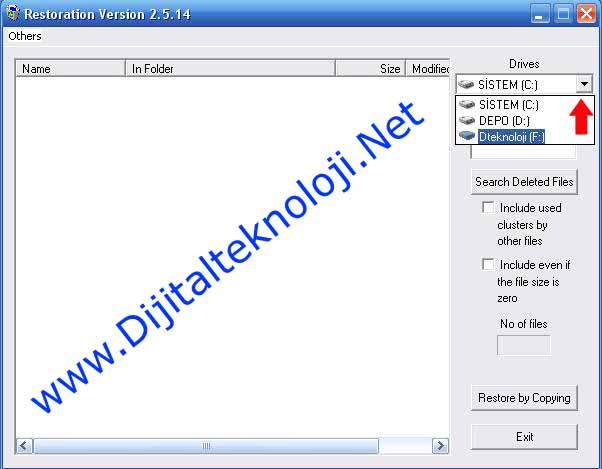Yanlışlıkla sildiğimiz ya da sildiğimize pişman olduğumuz dosyaları geri getirebiliriz. Birçok kişinin başına bu türden bir olay gelmiştir dosyalarınızı nasıl kurtaracağınızı ücretsiz yazılım olan Restoration programı ile adım adım kurtarma işlemini gerçekleştirelim.
Yanlışlıkla sildiğiniz ya da format çektiğiniz hafıza kartı, usb bellek, harici harddisk gibi cihazlarınızdaki verileri kurtarabilirsiniz. Şuna belirtelim ki sildiğiniz ya da format çekmeniz ile kaybolan bilgiler geri getirilebilir. Format çektikten ya da dosya sildikten sonra ilgili birime herhangi bir dosya kaydetmemeniz gerekir zira yeni yüklenen bilgi silinen bilginin üzerine yüklenir. Buda dosyaları geri getirmenizde sıkıntı oluşturabilir.
İlk olarak buraya tıklayarak programımızı indiriyoruz. Programı indirdikten sonra dikkat etmeniz gereken bir husus var eğer harddiskteki verileri kurtaracak iseniz programı diskete veya Flaş belleğe kaydetmeniz gerekiyor.
İndirme işlemi tamamlandıktan sonra programı kurmak için sıkıştırılmış RAR dosyasını açıp Çalıştır’a tıklayın. Dosyaların nereye açılacağı sorulduğu zaman, Browse’a tıklayın ve kurtaracağınız bilgi HDD’de ise dosyayı USB belleğe kayıt etmeyi unutmuyoruz.
Açma işlemi bittikten sonra Restoration programını yüklediğiniz klasöre çift tıklayın ve Restoration’ın simgesine tıklayın. Simge Geri Dönüşüm Kutusuna benziyor.
Restoration penceresi açıldığı zaman, sağ tarafta açılan Drives menüsünden silinmiş dosyaları kurtarmak istediğiniz sürücüyü seçin. Aşağıdaki kutuya kurtarmak istediğiniz dosyanın isminin tamamını ya da bir kısmını yazın. Dosyanın ismini bilmiyorsanız bu kutuyu boş bırakın. Aramaya başlamak için Search Deleted Files’a tıklayın.
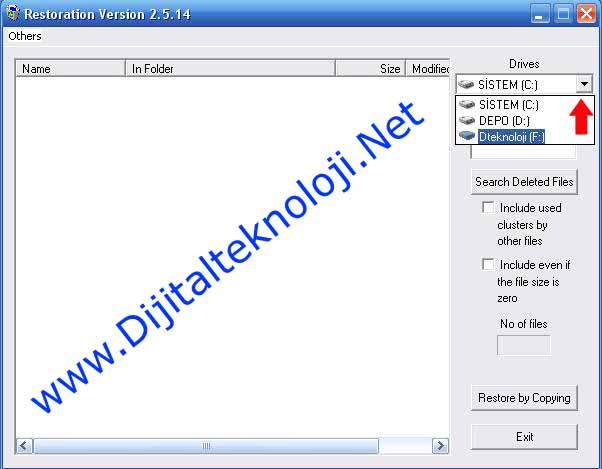
Restoration şimdi belirttiğiniz kriterlere uyan silinmiş dosyaları aramaya başlayacaktır. Mavi bir ilerleme çubuğu size aramanın hangi oranının tamamlanmış olduğunu gösterir. Herhangi bir anda aramayı durdurmak için Cancel’a tıklayın.
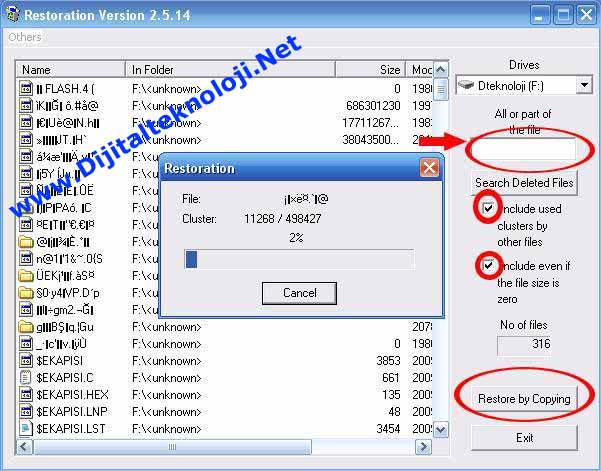
Arama tamamlandığı zaman, ana pencerede sonuçların bir listesi gösterilecektir. Hangi dosyanın kurtarılması gerektiğini tespit etmek için file size (dosya büyüklüğü), original folder (eski klasörü) ve date modified (değiştirildiği tarih) gibi ayrıntıları kullanabilirsiniz. Bir dosyayı kurtarmak için listede isminin üzerine tıklayın, sonra da sağdaki ‘Restore by Copying‘ düğmesine tıklayın.
Save As kutusu göründüğü zaman sabit diskinizde dosyayı kaydetmek için bir konum seçin. Mümkünse dosyayı kaydetmek için dosyayı aradığınız diskten başka bir disk seçin ve Save‘e tıklayın. Şimdi silinmiş dosya belirtilen konuma kurtarılacaktır. Daha sonra dosyayı normal bir şekilde açmak için üzerine çift tıklayabilirsiniz.
Dosyayı aynı diske kurtarmaya çalışırsanız, eski dosyanın üzerine yazma riskini aldığınız konusunda sizi uyaran bir mesaj görünecektir. Yine de devam etmek için Yes’e tıklayın, ya da iptal etmek ve farklı bir hedef seçmek için No’ya tıklayın.
Bir dosyayı standart aramayı kullanarak bulamıyorsanız, ‘Include used clusters by other files‘ seçeneğini seçtikten sonra Search Deleted Files‘a tıklayın. Bu sonuç aralığını arttıracaktır, fakat bulunan dosyaların hepsi kurtarılabilir olmayabilir.
Soru ve görüşlerinizi bizimle paylaşabilirsiniz…
Daha önce yayınladığımız “Silinen Dosyaları Kurtarma” yazımızı inceleyebilirsiniz…